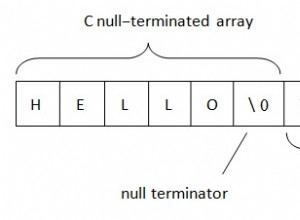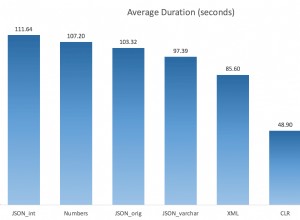Този урок обяснява различните стъпки за инсталиране на софтуер Oracle Database 12c на Windows.
1. Стартирайте инсталацията с OUI
Стартирайте Oracle Universal Installer (OUI), за да започнете инсталацията. Уверете се, че са изпълнени всички предпоставки, за да избегнете грешки по време на инсталацията. OUI е последователно Java приложение, което може да се използва за инсталиране, деинсталиране, корекция, клониране или надграждане на инсталация на база данни на Oracle.
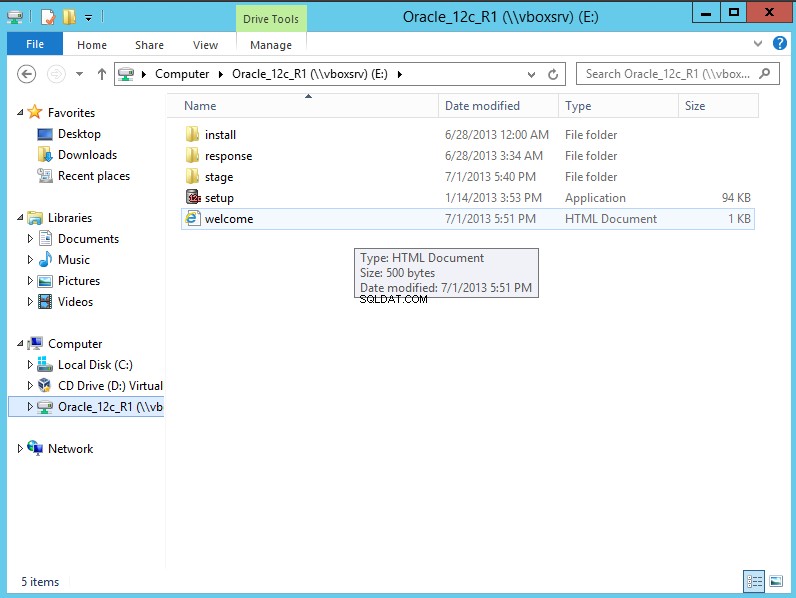
2. Предоставете вашите идентификационни данни за поддръжка на Oracle
Ако имате акаунт за поддръжка на Oracle, можете да предоставите своя имейл адрес и паролата си за поддръжка на Oracle, за да получавате имейл предупреждения от Oracle относно проблеми със сигурността. Ако нямате акаунт за поддръжка на Oracle, пропуснете тази стъпка, като премахнете отметката от квадратчето. С поддръжката на Oracle можете
- Търсете решения на проблемите си с базата данни
- Изтеглете корекции и актуализации
- Достъп до инструменти за проактивна поддръжка
- Сътрудничество в общността за поддръжка на My Oracle
- Създайте заявка за услуга
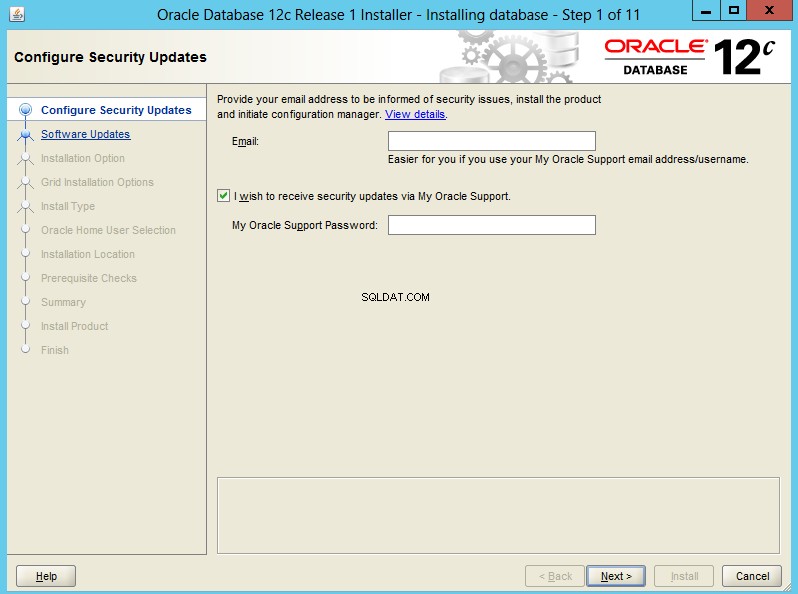
3. Инсталирайте софтуерни актуализации
Отново, ако сте закупили лиценз от Oracle, можете да предоставите своите идентификационни данни за изтегляне на софтуерни актуализации за тази текуща инсталация.
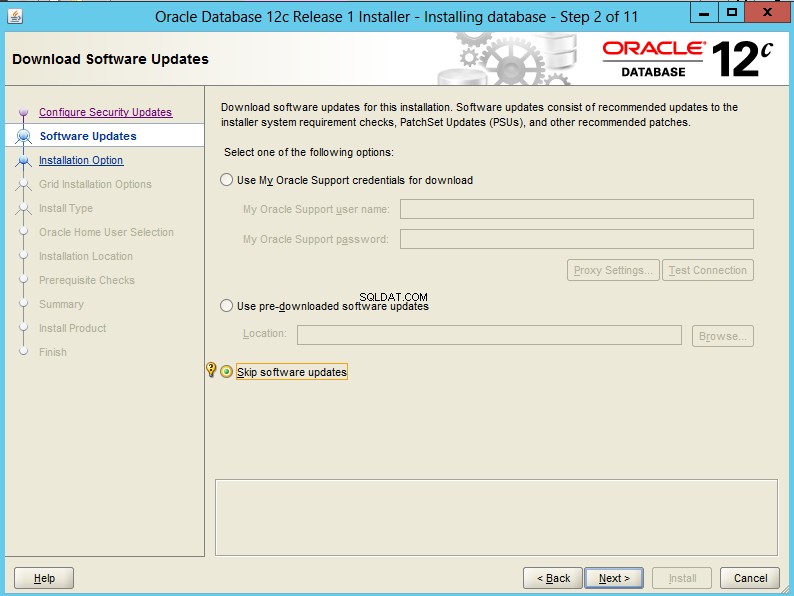
4. Избор на опции за инсталиране
Опции за инсталиране:Инсталиране само на софтуера на Oracle – имате възможност да създадете база данни, да надстроите съществуваща база данни или да инсталирате само софтуера на базата данни. В този урок ще инсталираме софтуера, който идва с всички необходими инструменти като DBCA за създаване на база данни по-късно.
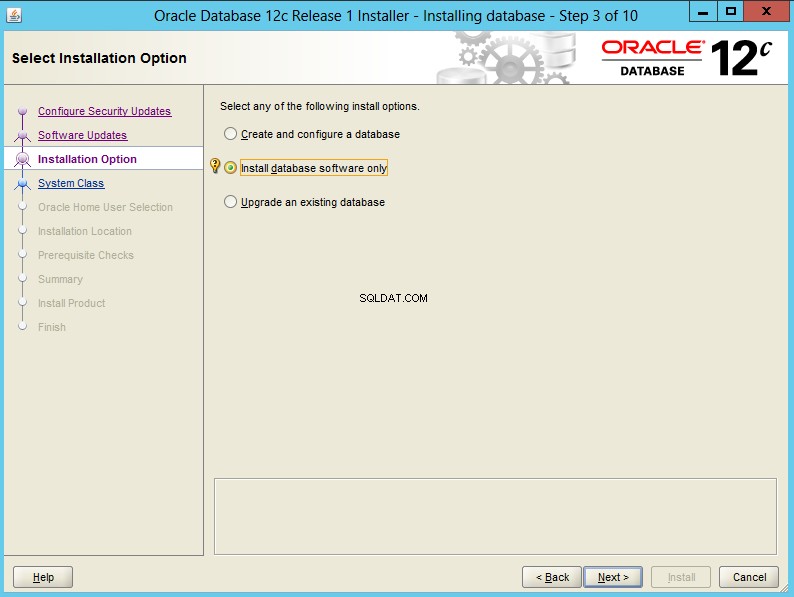
5. Опции за инсталиране на мрежа
След това изберете тип инсталация на база данни. Oracle RAC е клъстерна база данни със споделена архитектура на кеша, която преодолява ограниченията на традиционните подходи за споделено нищо и споделен диск, за да осигури силно мащабируеми и налични решения за бази данни за всички бизнес приложения. За разпределени среди можете да инсталирате база данни RAC или база данни на RAC възел. Тъй като в следващия урок ще инсталираме база данни за единична инсталация, ние избираме първия избор „Инсталиране на база данни с един екземпляр“. Припомнете си, че даден екземпляр поддържа само една база данни.
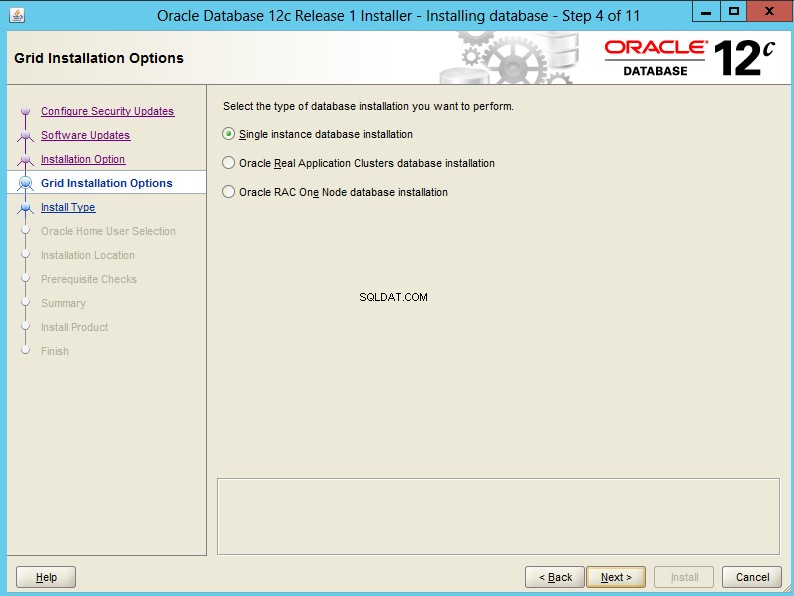
6. Избор на език
Изберете кой език да използва софтуерът, след като бъде инсталиран. Можете да изберете няколко езика. Стойността по подразбиране е английски. Ако изберете стойност, различна от английски, това не променя езика, използван от инсталацията. Езикът по подразбиране може да бъде променен по всяко време след инсталацията
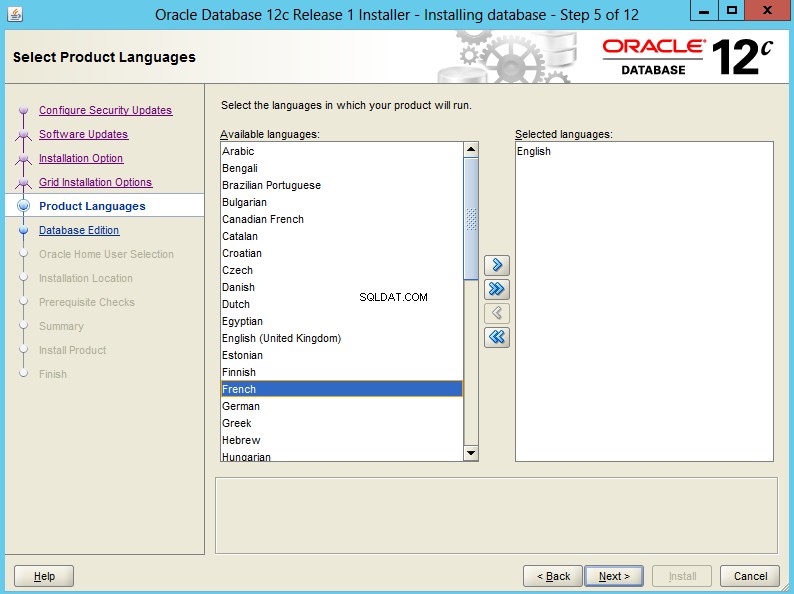
7. Изберете изданието на базата данни, което искате да инсталирате.
- Enterprise Edition :Този тип инсталация е пълнофункционалният продукт на Oracle Database, който осигурява управление на данни за приложения на ниво предприятие. Предназначен е за критични за мисията, високосигурна онлайн обработка на транзакции (OLTP) и среди за съхранение на данни.
- Стандартно издание:Този тип инсталация е подходящ за приложения на ниво работна група или отдел, както и за малки до средни предприятия. Той предоставя основни услуги и опции за управление на релационни бази данни и включва интегриран набор от инструменти за управление, репликация, уеб функции и съоръжения за изграждане на критични за бизнеса приложения.
- Стандартно издание едно :Този тип инсталация е подходящ за работна група, отдел или уеб приложения. Той предоставя основни услуги за управление на релационни бази данни за среди с един сървър или силно разпределени клонови среди. Oracle Standard Edition One включва всички съоръжения, необходими за изграждане на критични за бизнеса приложения.
- Personal Edition (само за операционни системи Microsoft Windows) :Този тип инсталация инсталира същия софтуер като Enterprise Edition, но поддържа само среда за един потребител, разработка и внедряване.
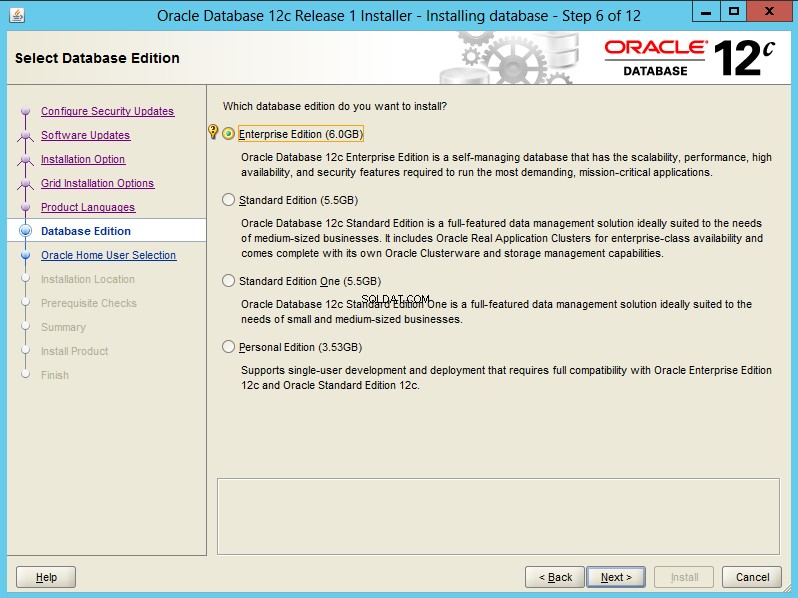
8. Изберете начален потребител на Oracle
Използвайте неадминистраторски потребителски акаунт на Windows с ниски привилегии като домашен потребител на Oracle. Тази опция се препоръчва за инсталиране на база данни, за да се гарантира, че услугите на Oracle работят с ограничени привилегии. За бази данни с един екземпляр можете също да изберете да разрешите на инсталатора на Oracle да създаде нов потребителски акаунт на Windows (само локален потребител), който след това ще се използва като домашен потребител на Oracle.
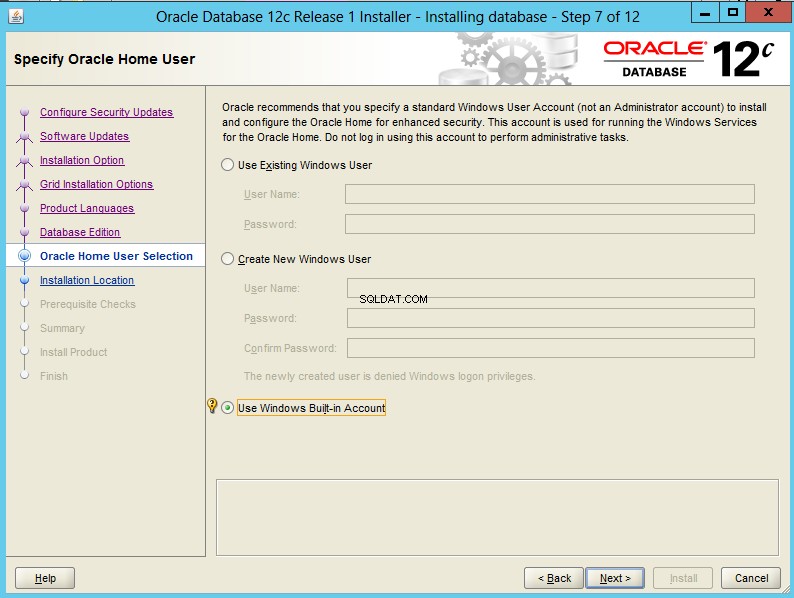
9. Изберете пътища за Oracle Base и Oracle Home
Посочете директорията, в която е инсталиран софтуерът Oracle Database, или местоположението, където двоичните файлове на продукта се копират от инсталационния носител. Трябва да изберете място, което има достатъчно дисково пространство, за да съдържа софтуера и е достъпно от потребителя на операционната система, извършващ инсталацията.
Вие също така посочвате местоположението на основната директория на Oracle, която се използва от всички софтуерни продукти на Oracle, инсталирани на сървъра. Първият път, когато инсталирате софтуера на Oracle на сървър, ще бъдете подканени да посочите местоположението на директорията за инвентаризация, нареченаoraInventory. Тази директория предоставя централизиран инвентар на всички софтуерни продукти на Oracle, инсталирани на сървъра. Трябва да използвате една и съща стойност за инвентарната директория на Oracle всеки път, когато извършвате инсталиране на софтуер на Oracle на сървъра.
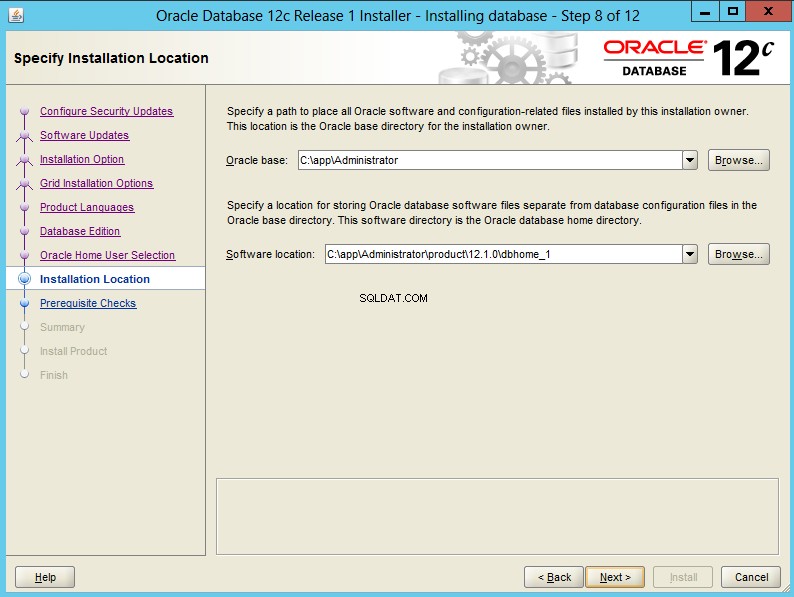
10. Проверка на предпоставки
Щракнете върху Напред, за да извършите проверката на изискванията. OUI извършва няколко проверки на средата и показва дали проверката е била успешна, или е довела до предупреждение или неуспех. Подробности за проверките са предоставени в показания прозорец. Инсталацията може да продължи само когато всички проверки имат статус Успешно или Предупреждение. Ако някоя от проверките на средата е неуспешна, те трябва да бъдат разрешени ръчно
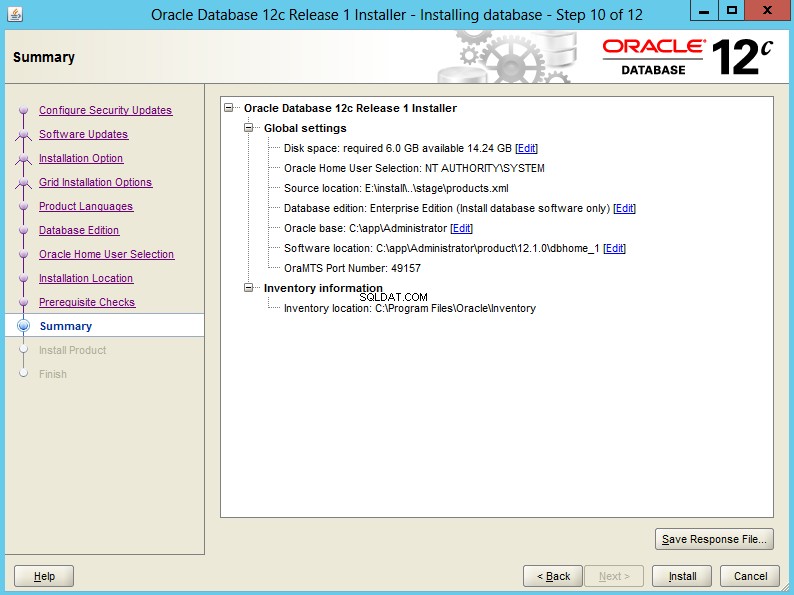
11. Финализирайте инсталацията
Ако всички предпоставки са изпълнени, щракнете върху Next, за да инсталирате продукта. OUI може да бъде затворен след инсталацията.
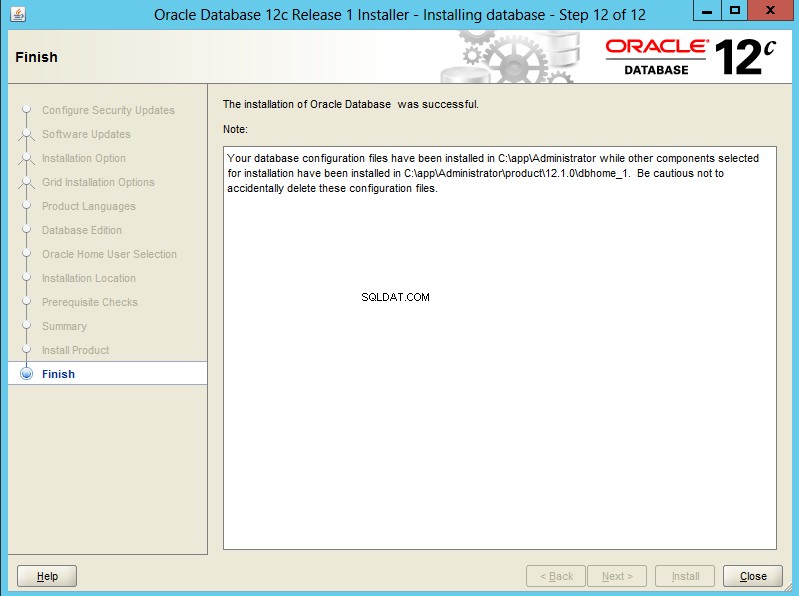
Инсталирани инструменти
Куп инструменти, инсталирани от OUI, могат да се видят в менюто "Старт" на Windows. Асистентът за конфигуриране на база данни (DBCA) и Oracle Net Configuration Assistant ще бъдем използвани в следващия урок за създаване на база данни.
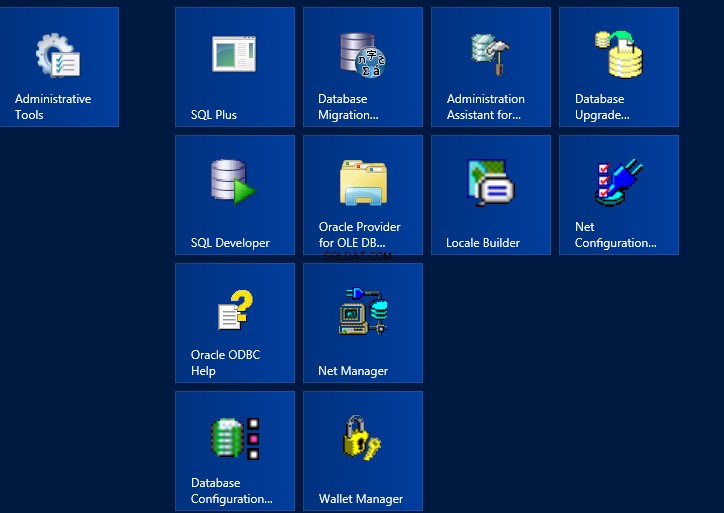
Изтеглете този урок като PDF